Wenn Sie einen Passcode auf Ihre Apple Watch setzen, müssen Sie ihn manchmal manuell entsperren.
Entsperren mit Passcode
Wenn Ihre Apple Watch gesperrt ist, haben Sie den Passcode aktiviert. Der einfachste Weg, Ihre Apple Watch zu entsperren, besteht darin, die Taste zu drücken Digitale Crown und geben Sie Ihren Passcode ein.
Einfacher oder komplexer Passcode
Die Standardoption für Passcode ist ein vierstelliger Code Ihrer Wahl. Wenn Sie eine sicherere Option aktiviert haben, liegt die Anzahl der Stellen bei Ihnen. Ihre Uhr fordert Sie nicht zur Eingabe der richtigen Anzahl von Ziffern auf. Denken Sie also daran!
Mit dem iPhone entsperren
Die Apple Watch App auf Ihrem iPhone bietet eine Option, mit der Sie Ihre Uhr entsperren können, wenn Sie Ihr iPhone entsperren, solange:
- Sie haben die Möglichkeit Mit dem iPhone entsperren umgeschaltet ON in Ihrem Meine Uhr> Passcode Einstellungen
- Du trägst die Uhr
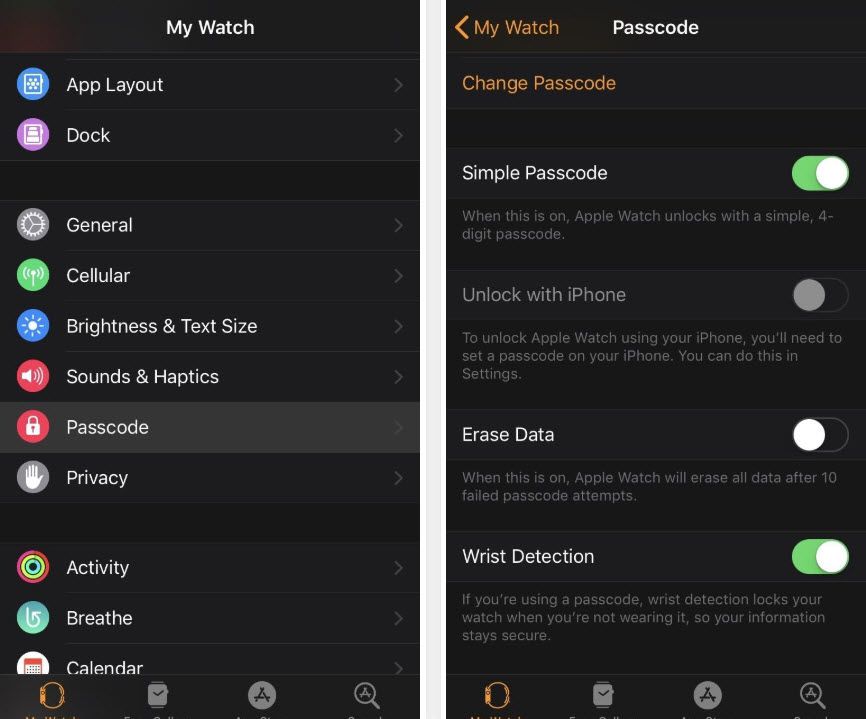
Es dauert einige Sekunden, bis dieser Vorgang funktioniert. Halten Sie Ihre Apple Watch also in der Nähe Ihres iPhones, bis das winzige blaue Vorhängeschlosssymbol auf dem Bildschirm verschwindet.
Apple Watch ohne Passcode entsperren
Es passiert jedem ... hast du deinen Passcode vergessen? Die gute Nachricht ist, dass Sie Ihr iPhone zusammen mit Ihrer Apple Watch verwenden können, um es zu entsperren. Sie entfernen den Passcode tatsächlich von Ihrer Apple Watch und stellen Ihre Uhr dann aus einem Backup wieder her.
Dies ist ein ziemlich drastischer Schritt. Stellen Sie daher sicher, dass Sie den Passcode absolut nicht kennen. Denken Sie daran, dass alle Daten auf der Uhr gelöscht werden und Sie sie entweder als neu einrichten oder aus einer Sicherung wiederherstellen müssen. Es ist nervig.
-
Halten Sie Ihre Apple Watch und Ihr iPhone nahe beieinander, bis dieser Vorgang abgeschlossen ist.
-
Verwenden Sie die Apple Watch App auf dem iPhone, um auf die zuzugreifen Meine Uhr Registerkarte und tippen Sie auf Allgemein> Zurücksetzen.
-
Tippen Löschen Sie den Inhalt und die Einstellungen der Apple Watch. Tippen Sie zur Bestätigung erneut auf und geben Sie Ihr Apple ID-Kennwort ein, wenn Sie dazu aufgefordert werden.
-
Wenn an Ihre Apple Watch ein Mobilfunkplan angeschlossen ist, müssen Sie Ihren Telefonplan beibehalten oder entfernen. Wenn Sie diesen Prozess nur zum Entsperren Ihrer Apple Watch verwenden, behalten Sie Ihren Plan bei.
-
Wenn der Reset abgeschlossen ist, können Sie Ihre Apple Watch erneut einrichten und sich für entscheiden Wiederherstellung von Sicherung.
Aktivierungssperre auf der Apple Watch
Die Find My iPhone-App enthält eine Funktion namens Aktivierungssperre, die verhindern soll, dass Ihre Uhr von jemand anderem verwendet wird, falls sie verloren geht oder gestohlen wird. Bei Versionen von watchOS 2 und höher wird diese Funktion automatisch aktiviert, wenn Sie die App "Mein iPhone suchen" auf dem mit Ihrer Uhr gekoppelten iPhone einrichten. Dies schützt Ihre Apple Watch, indem Sie Ihre Apple ID und Ihr Kennwort benötigen, um:
- Trennen Sie Ihre Apple Watch von Ihrem iPhone
- Koppeln und verwenden Sie Ihre Apple Watch mit einem neuen iPhone
- Deaktivieren Sie Find My iPhone
Sie können überprüfen, ob die Aktivierungssperre aktiviert ist, indem Sie die Apple Watch-App und die Registerkarte Meine Uhr öffnen. Tippen Sie oben auf dem Bildschirm auf Ihren Uhrennamen und dann auf Informationen Symbol ("i"). Wenn du siehst Finde meine Apple Watch Dann wissen Sie, dass die Aktivierungssperre aktiviert ist.
Sie müssen die Aktivierungssperre deaktivieren, wenn Ihre Apple Watch repariert werden muss oder wenn jemand anderes sie verwenden wird. Folge diesen Schritten:
-
Halten Sie die Apple Watch und Ihr iPhone nahe beieinander.
-
Gehen Sie in der Apple Watch App auf Ihrem iPhone zu Meine Uhr Tab.
-
Tippen Sie oben auf dem Bildschirm auf Ihren Uhrennamen und dann auf Informationen Symbol.
-
Tippen Apple Watch entkoppeln. Wenn Sie einen Mobilfunkplan an Ihre Uhr angehängt haben, müssen Sie auch auf tippen Entfernen Sie den [Träger] -Plan.
-
Geben Sie Ihr Apple ID-Passwort ein und tippen Sie zur Bestätigung auf.
Jetzt sind Sie freigeschaltet und bereit zu gehen!

